インスタのウェーブとは、インスタライブの配信中に視聴者に送ることができるスタンプのことをいいます。
今回は、インスタのウェーブとは何なのか詳しく解説していきます。ウェーブの意味や詳しい使い方を解説しくので、是非参考にしてみてください。

目次
ウェーブ機能の意味とは?

インスタの、ウェーブ機能の意味とは一体なんなのでしょうか?インスタを普段利用していても、あまり聞き覚えのない言葉かもしれませんね。
インスタのウェーブとは、インスタライブの配信中に視聴者に送ることができるスタンプのことをいい、ウェーブ機能の意味とは、挨拶代わりや感謝の気持ちを送れるようになっています。
ということで、ウェーブとはなんなのか、ウェーブの意味とはなんなのか、解説していきます。
挨拶代わりや感謝の気持ちを送れる
インスタのウェーブの意味とは、挨拶代わりや感謝の気持ちを送れるようになっています。
インスタのウェーブとは、インスタライブ中に視聴者に送ることができるスタンプのことをいい、挨拶代わりや感謝の気持ちを送れるようになっています。
例えばインスタライブを配信しているときに、視聴者が入ってきたとき、挨拶や感謝のメッセージを視聴者ひとりひとりに送っていたら大変ですよね。そんなときインスタのウェーブを送ることで、気軽に挨拶代わりや感謝の気持ちを伝えることができます。
ウェーブの特徴
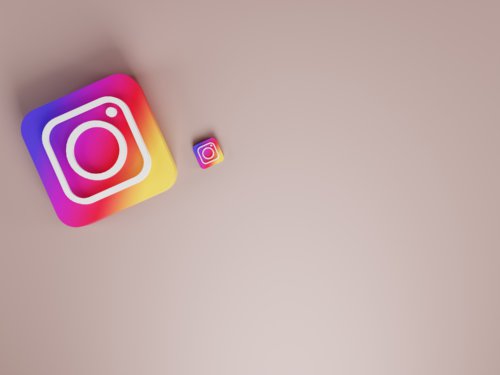
インスタのウェーブの特徴とはなんなのか、解説していきます。
インスタのウェーブの特徴とは、誰にでも送れる、誰が貰ったかわからない、送信できるのは1配信で1人1回まで、といった特徴があります。
それぞれの特徴を、詳しく解説していきます。
誰にでも送れる
インスタのウェーブの特徴は、誰にでも送れるということです。
インスタのウェーブは、インスタライブを見た視聴者に誰でも送ることができ、フォローをしてくれてる人でもフォローしてない人でも、視聴者であれば制限なく送ることができます。
鍵垢の場合はインスタライブもフォロワーしか見れない為、フォロワーにしかウェーブを送ることはできませんが、公開垢の場合はインスタライブを誰でも見ることができるため、フォロワー以外でも見に来てくれた人にウェーブを送ることができます。
誰が貰ったか分からない
インスタのウェーブの特徴は、誰が貰ったかわからないということです。
こちらはインスタライブの視聴者目線での話となりますが、インスタライブでウェーブを受け取った場合、他の視聴者にはウェーブを受け取ったかわからなくなっています。逆に、他の視聴者がウェーブを受け取った場合、自分はその人がウェーブを受け取ったということはわかりません。
ウェーブは配信者と視聴者、個人間でしか表示されなくなっています。なので、ウェーブを送る際は視聴者みんなに送れなくても、あまり心配する必要はないでしょう。
送信できるのは1配信で1人1回まで
インスタのウェーブの特徴は、送信できるのは1配信で1人1回までということです。
インスタライブで配信者で視聴者にウェーブを送るときに、視聴者に送信できるウェーブは1人1回までとなっているので、1回ウェーブを送ったユーザーにはもうウェーブを送ることはできなくなっています。
あくまで見に来てくれた視聴者に挨拶や感謝の為のウェーブなので、ライブ中のリアクションなどにウェーブを使用しようと思っている人は、注意が必要です。
ウェーブの使い方をご紹介
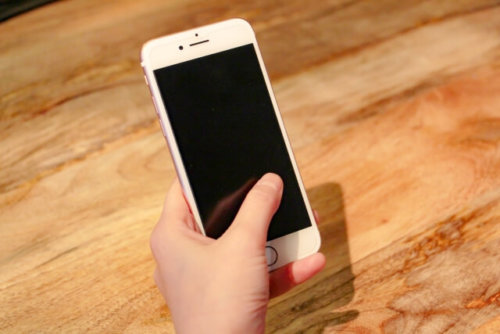
ウェーブの使い方とはなんなのか、紹介していきます。
インスタライブで使えるウェーブですが、配信者・視聴者と分けて、ウェーブの使い方や送り方を解説していきます。
配信者側
まずは、インスタライブ配信者からのウェーブの使い方、送り方を解説していきます。
インスタライブで配信していて視聴者が入ってきた場合、○○が視聴し始めましたと出てきます。その横に、ウェーブが表示されるので、それを選択すると視聴者にウェーブを送ることができます。
ウェーブを送ると、○○にウェーブを送信しましたと出ます。
ウェーブの注意点として、ウェーブを一度送ったら取り消しはできなくなっています。ウェーブを貰って不快になる人はいないでしょうが、間違って送らないよう注意しておきましょう。
視聴者側
つぎは、インスタライブ視聴者からのウェーブの使い方を解説していきます。
インスタライブに入ると、配信者からウェーブが送られることがあると思います。ウェーブが送られると、(配信者)からウェーブが届きましたと出ます。
ウェーブは配信者が送ることができますが、視聴者はウェーブを送ることができません。その代わり、ウェーブを貰ったらコメントをしたりして、コミュニケーションをとるといいでしょう。
ウェーブの送り方は?

ウェーブの送り方とは、いったいどうするのでしょうか。
ウェーブを受け取った場合、返信のためにコメントをしたり、ウェーブありがとうと送ったりした方がよいのでしょうか?
ウェーブを貰ったときの、何か送り方とはどうするのか、解説していきます。
返事やコメントは送っても・送らなくても大丈夫
まず、ウェーブを貰ったときの送り方は、返事やコメントは送っても送らなくても、大丈夫です。
インスタライブを視聴していて、ウェーブを貰った場合は、なにか返信やコメントをした方がいいのかと考えてしまいますよね。しかし、返事やコメントは送らなくても、特に気にされないでしょう。
ウェーブを貰った場合、なにかお礼がしたいと思った場合は、返信やコメントをするといいでしょう。
ウェーブありがとうとは送らない方がいい
ウェーブを貰った場合、ちょっとした送り方のマナーで、お礼のコメントでウェーブありがとうと送らない方がいいです。
なぜ送らない方がいいかというと、先ほども説明したように、インスタライブでウェーブを受け取った場合、他の視聴者にはウェーブを受け取ったかわからなくなっているからです。
つまり、他の視聴者には自分がウェーブを貰ったことが分からない為、他の視聴者がウェーブを貰っていない場合は不快になってしまう可能性があります。
なので、ウェーブを貰ったとしても、ウェーブありがとうと送らない方がいらないトラブルを招かないで済むでしょう。
ウェーブが表示されない?

配信者でウェーブを送っても、または視聴者でウェーブを貰ったとしても、ウェーブが表示されないということがあります。
表示されない原因とは、いったい何なのでしょうか。
ウェーブが表示されない原因は4つあるので、解説していきます。
原因は4つ
ウェーブが表示されない原因を紹介します。
ウェーブが表示されない原因とは、視聴者が多い、ウェーブを何回も送ろうとしている、通信環境、アプリの不具合、の4つが考えられます。
ウェーブを送りたくても、あまりにも視聴者が多い場合はウェーブが表示されず、送れないことがあります。ウェーブは1人1回までなので、何回も送ることはできません。
他の原因として、通信環境やアプリの不具合が考えられます。通信環境が悪い場合は、ウェーブを送れないことがあるので、WiFiなどを使用して通信環境を安定させましょう。また、アプリの不具合の場合は、アプリをアップデートしたり再起動させたりして、様子をみてみましょう。
ウェーブを一斉に送る方法はある?

インスタライブの配信中、視聴者があまりにも多くてなかなかひとりひとりに送ることができない…ということがありますよね。
では、ウェーブを視聴者に一斉に送る方法とはあるのでしょうか。
ウェーブを一斉に送る方法はあるのか、解説していきます。
現状はできない
まず、ウェーブを一斉に送る方法ですが、現状はできなくなっています。
視聴者があまりにも多い場合はウェーブを一斉に送りたくなりますが、現状はできないため、ひとりひとりにウェーブを送るしか方法がありません。
今後のインスタのアップデートに期待しましょう。
ウェーブに対する口コミ
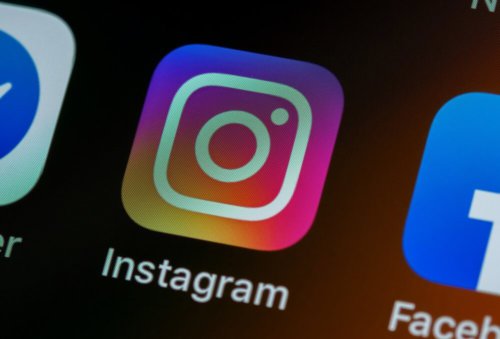
インスタのウェーブについて、ウェーブを送ってもいいのかな…や、ウェーブを貰ったらどう思うのだろう…と少し気になったことはありませんか?
インスタのウェーブについての口コミを紹介するので、知りたい方は是非チェックしましょう。
貰えると嬉しいと好評
インスタのウェーブは、貰えると嬉しいと好評です。
インスタのウェーブを貰う視聴者側の意見ですが、インスタライブを見に行ってウェーブを貰えると、嬉しいという評価が多いようでした。
そのため、ウェーブを送ると相手も喜んでくれるでしょうし、気軽に送ってみましょう。
ウェーブに関するちょっとした質問

インスタライブのウェーブですが、ウェーブに関するちょっとした質問が寄せられています。
ウェーブに関する質問とは、ウェーブの戻るボタンとは?という質問と、視聴者の友達からウェーブが届く?という質問です。
それぞれの答えを、解説していきます。
ウェーブ戻るボタンとは?
ウェーブの戻るボタンとは?という質問です。
結論ウェーブ戻るボタンは、押したら配信者にウェーブを返すことができるようになっています。
ウェーブを返したいときは、そのボタンをタップしましょう。
視聴者の友達からウェーブが届く?
次は、視聴者の友達からウェーブが届く?という質問です。
結論、ウェーブは同じインスタライブを見ている視聴者から視聴者に送ることができ、それで友達からウェーブが届いたという訳です。
最近のアップデートにより、同じインスタライブを見ている視聴者から視聴者へ、ウェーブが送ることができるようになりました。
まとめ

いかがだったでしょうか?
インスタのウェーブとは、インスタライブの配信者が、見に来てくれた視聴者に挨拶や感謝の意味で、配信者から視聴者に送ることができるスタンプとなっています。
ウェーブは気軽にでき、視聴者も貰って嬉しいので、インスタライブを配信する際は是非ウェーブを使用してみてください。




